
Pēdējo reizi atjaunināts
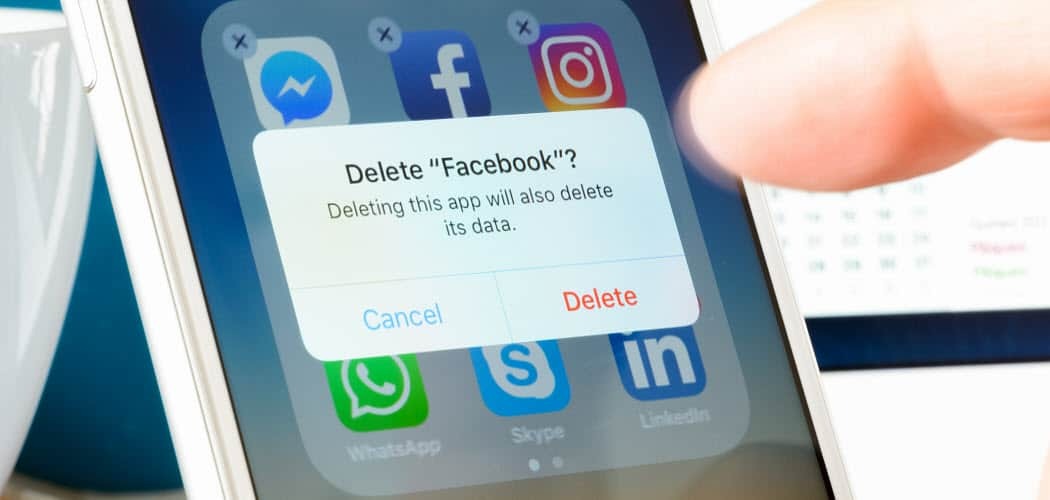
Vai jūsu Facebook profilā ir videoklipi, kurus vairs nevēlaties vai nevajag? Lūk, kā dzēst videoklipus pakalpojumā Facebook.
Videoklipu publicēšana pakalpojumā Facebook var būt jautra un parādīt draugiem un ģimenei, ko darāt.
Iespējams, jums ir video, kurā jūsu bērns kaut ko dara pirmo reizi, vai vēlaties parādīt kādu no savām brīvdienām. Tomēr pakalpojumā Facebook, iespējams, ir ievietots videoklips, ko tobrīd uzskatījāt par labu ideju, taču tagad vēlaties to noņemt.
Šeit mēs parādīsim, kā dzēst videoklipus pakalpojumā Facebook, izmantojot vietni vai mobilo lietotni.
Kā izdzēst videoklipus pakalpojumā Facebook
Piezīme. Kad esat izdzēsis savu videoklipu no Facebook, tas vairs nav, un jūs to nevarat atgūt. Tātad, pirmkārt, lejupielādējiet savu Facebook datu kopiju ja vēlaties paturēt video.
Varat dzēst videoklipus pakalpojumā Facebook, izmantojot datoru vai mobilo lietotni. Pirmkārt, mēs izskatīsim to dzēšanu, izmantojot tīmekļa versiju jūsu darbvirsmā.
Lai dzēstu videoklipus pakalpojumā Facebook, veiciet tālāk norādītās darbības.
- Atveriet pārlūkprogrammu, dodieties uz facebook.com un pierakstieties, ja vēl neesat.
- Lapas augšējā labajā stūrī noklikšķiniet uz sava profila ikonas.
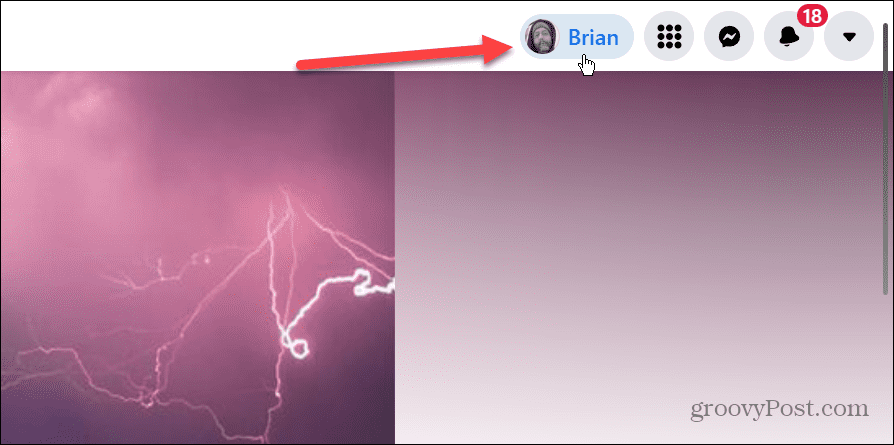
- Savā profila lapā noklikšķiniet uz Videoklipu cilne no saraksta zem jūsu profila informācijas.
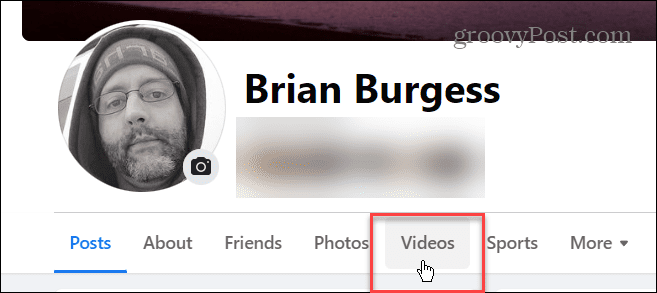
- Kad tiek parādīti jūsu videoklipi, atrodiet to, kuru vēlaties dzēst.
- Noklikšķiniet uz Zīmuļa ikona videoklipa sīktēla augšējā labajā stūrī un atlasiet Dzēst video.
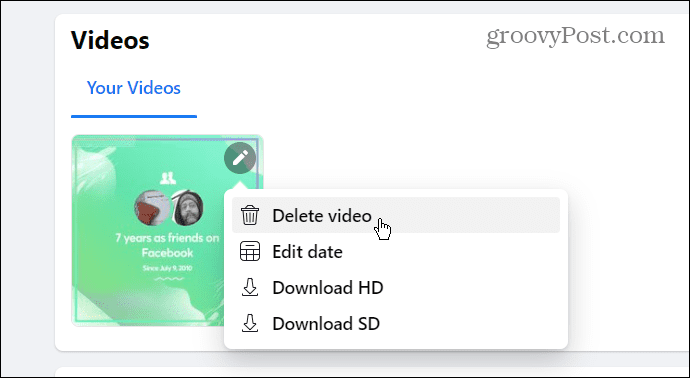
- Kad tiek parādīts verifikācijas ziņojums, noklikšķiniet uz Dzēst pogu.
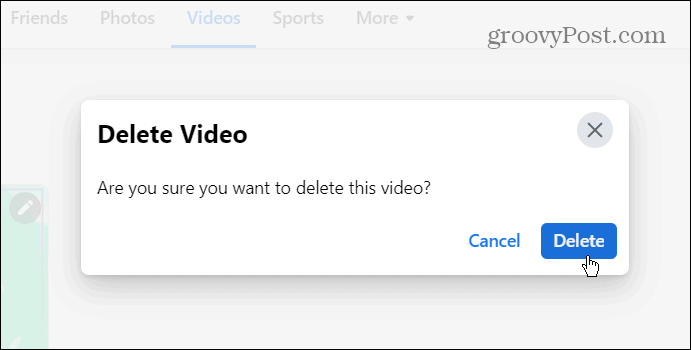
Pēc videoklipa dzēšanas tas tiek noņemts no jūsu Facebook konta un to vairs nevar apskatīt ne jūs, ne jūsu draugi.
Dzēsiet videoklipus pakalpojumā Facebook no mobilās ierīces
Ja jums nav pieejams dators, varat dzēst videoklipus no Facebook no sava tālruņa.
Lai dzēstu videoklipus pakalpojumā Facebook, izmantojot mobilo tālruni, rīkojieties šādi:
- Atveriet Facebook mobilo lietotni savā tālrunī un pierakstieties, ja vēl neesat to izdarījis.
- Pieskarieties Izvēlne pogu ekrāna augšējā labajā stūrī. iPhone tālrunī tas atradīsies apakšējā labajā stūrī.
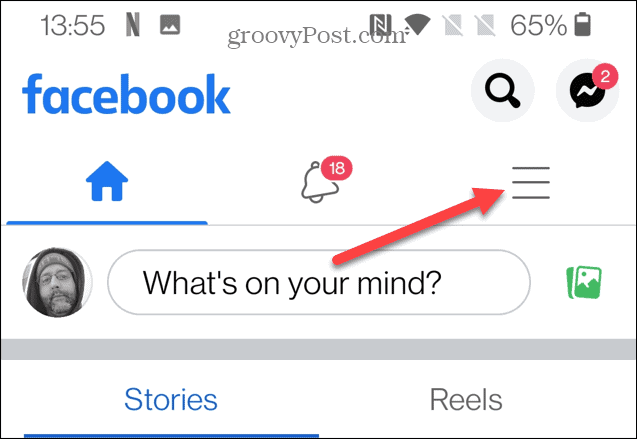
- Uz Izvēlnes lapa, pieskarieties, lai redzētu savu profilu.
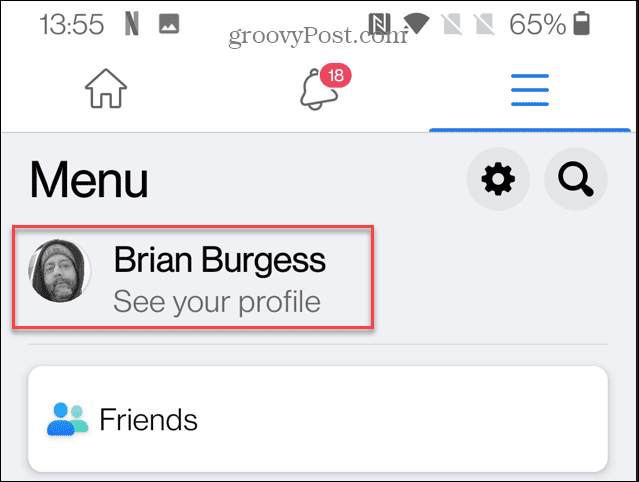
- Ritiniet uz leju un pieskarieties Fotogrāfijas pogu.

- Pieskarieties Albumi lapas augšdaļā un pēc tam Videoklipi.
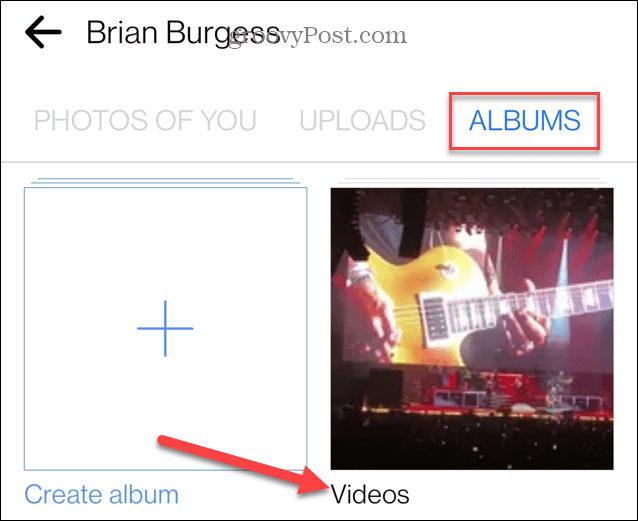
- Pieskarieties videoklipam, kuru vēlaties dzēst, un tas sāks atskaņot.
- Videoklipa atskaņošanas laikā pieskarieties trīs punktu izvēlne augšējā labajā stūrī.
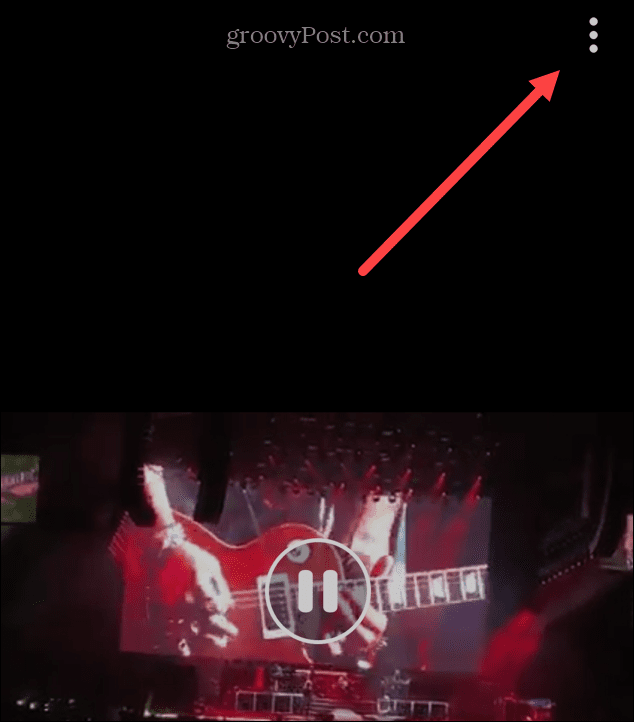
- No ekrāna apakšas tiks parādīta izvēlne, pieskarieties pie Dzēst video.
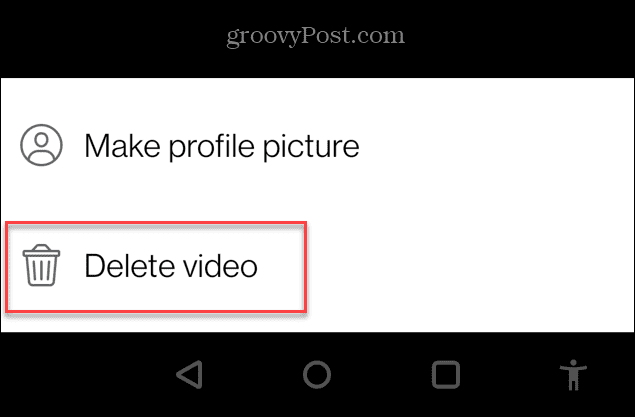
- Kad tiek parādīts verifikācijas ziņojums, pieskarieties Dzēst pogu, lai apstiprinātu videoklipa dzēšanu.
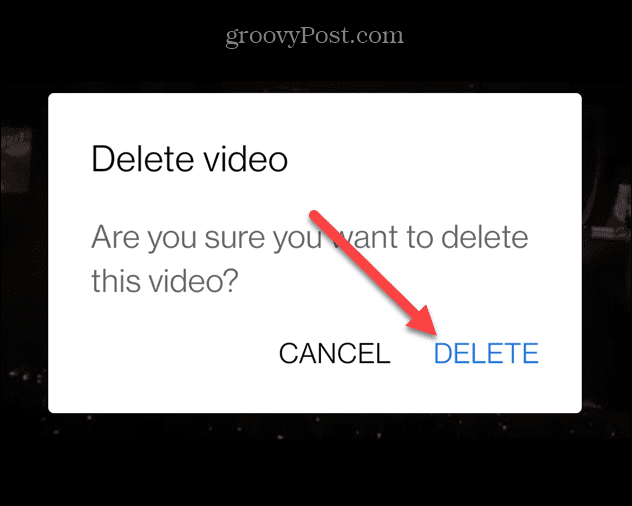
Iegūstiet maksimālu labumu no Facebook
Ja ievietojāt apkaunojošu videoklipu vai vēlaties noņemt vecu, videoklipus pakalpojumā Facebook ir viegli izdzēst. Atcerieties, ka videoklips vairs nebūs pieejams, tāpēc pārliecinieties, ka jums ir rezerves kopija.
Ir arī citi veidi, kā kontrolēt saturu, ko redzat pakalpojumā Facebook. Piemēram, jūs varat izslēgt kādu no Facebook. Lai nodrošinātu labāku konta drošību, pārliecinieties, ka jūs iespējot divu faktoru autentifikāciju (2FA) sociālajā tīklā. Ja esat iesācējs sociālo mediju gigantā, izlasiet, kā to izdarīt saņemt vairāk atzīmju Patīk Facebook.
Kā atrast savu Windows 11 produkta atslēgu
Ja jums ir jāpārsūta sava Windows 11 produkta atslēga vai tā vienkārši nepieciešama, lai veiktu tīru OS instalēšanu,...
Kā notīrīt Google Chrome kešatmiņu, sīkfailus un pārlūkošanas vēsturi
Pārlūks Chrome veic lielisku darbu, saglabājot jūsu pārlūkošanas vēsturi, kešatmiņu un sīkfailus, lai optimizētu pārlūkprogrammas veiktspēju tiešsaistē. Viņa ir kā...
Cenu saskaņošana veikalā: kā iegūt tiešsaistes cenas, iepērkoties veikalā
Pirkšana veikalā nenozīmē, ka jums ir jāmaksā augstākas cenas. Pateicoties cenu saskaņošanas garantijām, jūs varat saņemt tiešsaistes atlaides, iepērkoties...
Kā uzdāvināt Disney Plus abonementu, izmantojot digitālo dāvanu karti
Ja jums patīk Disney Plus un vēlaties to kopīgot ar citiem, tālāk ir norādīts, kā iegādāties Disney+ dāvanu abonementu...
